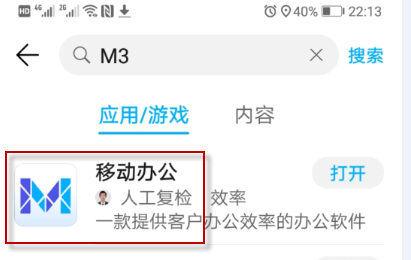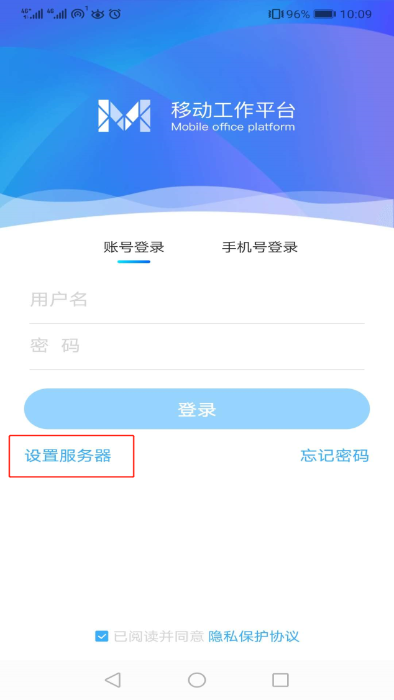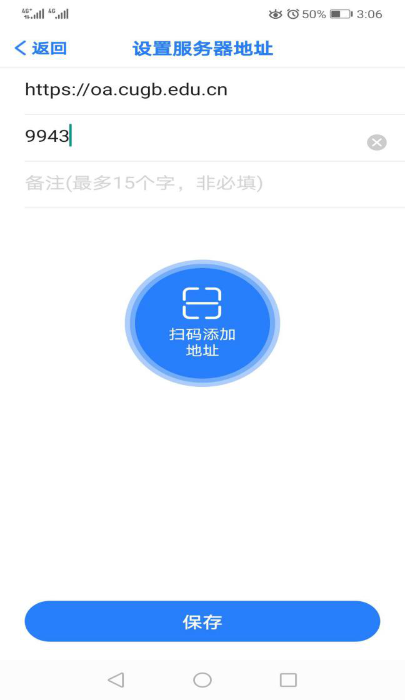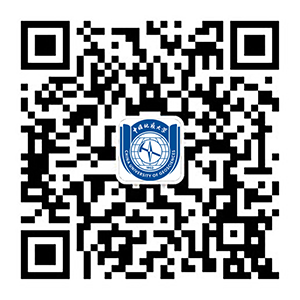协同办公系统
发布时间:2021-04-16 作者:[信息网络中心]魏玮 阅读:2213次
协同办公系统即办公自动化系统,是教职工、二级单位及校领导协作办公的平台,主要提供以下功能:各类通知公告,如:党发文件、行政文件、部门通知、学院动态、学校一周日程;公文流转,如:收文阅办、校级发文、部处室发文、内部请示;校长信箱来信处理;处级干部请假;会议管理;督查督办管理;财务相关业务,如:财务相关证明申请(开户许可证明、纳税证明、社保缴费证明等)、会计档案查询申请、公务卡信息登记;网络相关业务,如:服务器外网访问申请、公邮申请等;学校规章制度汇编、教职工政治理论学习参考等资料下载。
协同办公系统分为电脑端和移动端两种使用方式。
一、电脑端
请使用谷歌浏览器,IE浏览器,360浏览器(兼容模式),不建议使用Win10自带的Edge浏览器。
(一)登录
方式一:
登录用户名密码同信息门户。
方式二:
打开学校官网https://www.cugb.edu.cn,在首页中部位置单击“信息门户”,在“应用中心”版块找到“协同办公”,单击即可进入。
(二)首次使用注意事项
首次使用电脑端的协同办公系统必须首先进行“辅助程序安装”的操作,否则会有部分功能无法正常使用。辅助程序安装的下载链接位于协同办公系统内,在登录系统后,单击页面右上方的“单位空间”,在“帮助文档”版块下载“OA辅助程序安装包.zip”文件,解压后按照其中的安装说明文档安装即可。
(三)系统使用指南
在协同办公系统》单位空间》帮助文档 版块中,可以查看下载OA系统操作手册,手册中有常见业务的使用说明。
二、移动端
(一)移动APP下载
方式一:
苹果手机在Appstore搜索 M3 下载安装“移动办公”APP,安卓手机在应用市场搜索 M3 下载安装“移动办公”APP,见下图。
方式二:
通过移动端浏览器访问网址http://m3.seeyon.com进行下载。
(二)登录
使用“账号登录”的方式,登录用户名为10位的职工号,初始密码为8位出生日期,如19880122。部分聘用人员下发了以DK开头的账号,则其用户名为DK开头的账号,初始密码为cugb1234。所有人员登录后请及时修改个人密码。
首次登录需要 “设置服务器”,服务器地址设置为https://oa.cugb.edu.cn,端口号为9943。
(三)系统使用指南
在 工作台》文档中心》单位学习区中可以查看下载OA系统操作手册。